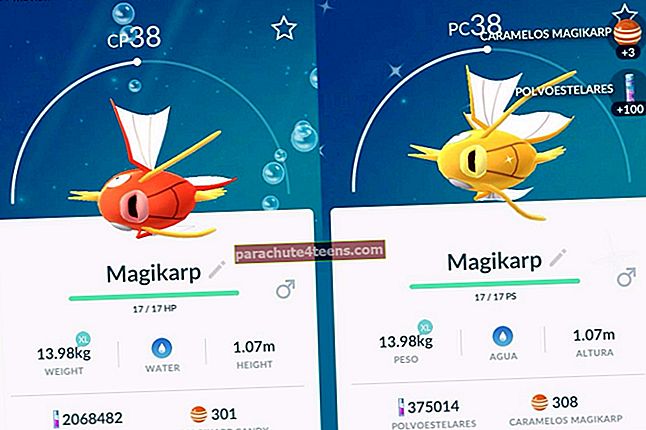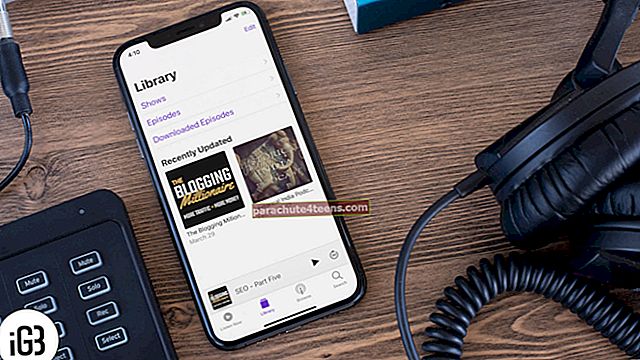iCloud koos 5GB tasuta andmete salvestamise võimalusega on õnnistus neile, kes klõpsavad oma elu igal erilisel hetkel iPhone'is ja iPadis. Kui kasutate iPhone'i või iPadi, millel on vähem salvestusruumi, peate oma fotod ja videod iCloudi üles laadima. Peale selle soovib nutikas kasutaja oma fotodele juurde pääseda mis tahes seadmes.
Lisaks on iCloud Photosil võimalus teie visuaalset sisu tihendada; see vabastab teie iPhone'is või iPadis ruumi. Kõigepealt vaatame, kuidas saate iPhone'ist, iPadist, Macist ja iCloud.com iCloud Photos'isse fotosid üles laadida.
Kui sünkroonite oma fotosid ja videoid teenusega iCloud Photos, saate neile juurde pääseda kõigis iOS-i seadmetes ja Macis, kasutades ühte Apple ID-d. Kui teil on uus iOS- või Mac-seade või soovite seda funktsiooni uurida, võite järgida lihtsat meetodit.
ICloudi fototeegi seadistamine ja kasutamine iPhone'is, iPadis ja Macis
Esiteks peate oma iPhone'is ja iPadis seadistama iCloud Photos (või iCloud Photos Library).
Enne protsessi jälgimist peate varundama oma iPhone'i ja iPadi. Samal ajal on soovitatav oma seadmed uuendada iOS-i ja macOS-i tarkvaraversioonile.
Luba iCloud Photos iPhone'is ja iPadis
Ühendage oma iPhone / iPad WiFi-võrguga ja järgige allpool toodud samme.
Samm 1. Käivitage Seaded oma iOS-i seadmes.

2. samm. Pühkige alla ja puudutage Fotod.

3. samm. Nüüd Lülitage sisse lüliti kõrval iCloudi fotod jaotises ICLOUD.

Mõne aja pärast on teie rakendus Photos sünkroonitud teenusega iCloud Photos.
Kui lülitate iCloud Photos sisse, palutakse teil kas optimeerida iPhone'i salvestusruumi või alla laadida ja säilitada originaalid. Peaksite valima esimese valiku, st Optimeerige iPhone'i salvestusruumi. Kui teie iPhone'is või iPadis on rohkem ruumi, saate valida Laadige alla ja hoidke originaale.
Juhul, kui teie iCloud vajab rohkem salvestusruumi, vilgub teie seadme ekraanil teade, milles palutakse puudutada valikut Uuendamise suvandid. Kui te ei soovi täiendamist, võite puudutada Tühista nupp.
Luba iCloud Photos Macis
Samm 1. Käivitage Fotode rakendus oma Macis.

2. samm. Järgmiseks klõpsake nuppu Fotod vasakus ülanurgas. Ja siis klõpsake nuppu Eelistused.

Vaikimisi kuvab teie Mac vahekaardi Üldine. Peate klõpsama nupul iCloudi vahekaart, mis asub kindrali kõrval.

3. samm. Nüüd klõpsake nuppu kast iCloud Photos'i kõrval (või iCloudi fototeeki, kui teie macOS-i pole värskendatud).

- Ärge unustage klõpsata raadionuppu Optimeeri Maci salvestusruum. See asendab teie täiseraldusvõimega fotod ja videod väiksemate seadmesuuruste versioonidega. Täislahutusega versioone saate iCloudist igal ajal alla laadida
- Teie fotode ja videote iCloud Photos'isse üleslaadimine võib võtta paar tundi või päeva. See kestus sõltub fotode ja videote kogu suurusest. Maci rakenduse Photos allservas näete üleslaaditud fotode olekut. Kas soovite vaadata iPhone'i / iPadi olekut? Kontrollige oma iOS-i seadme fotode seadeid
- Kui kustutate oma fotod või videod kogemata, saate need taastada kaustast Hiljuti kustutatud
- Isegi kui fotosid iCloudiga sünkroonite, on soovitatav teha oma fotodest varukoopia. Juhul, kui teie iCloudiga midagi juhtub, kaotate kõik oma mälestused
Fotode üleslaadimine Maci iCloudi fotodesse
See on üsna lihtne! Lihtsalt lohistage oma fotosid ja videoid oma Maci fototeeki.

Fotode üleslaadimine iCloudi fotodele saidil iCloud.com
Samm 1. Avage oma Maci või Windowsi arvuti veebibrauseris www.icloud.com.
2. samm. Logige sisse oma Apple ID ja parooliga. Kui olete kaheastmelise autentimise seadistanud, peate kasutama oma iPhone'is saadud kuuekohalist koodi.

3. samm. Kliki Fotod.

Kui olete esmakordne, peate üles näitama kannatlikkust, kuna iCloudi fotod võivad iCloudi fotode käivitamiseks aega võtta.
4. samm. Klõpsake nuppu pilveikoon sees on nool ülespoole. Avaneb dialoogiboks; peate valima fotod ja Laadi üles neid.

See on kõik!
Summeerida…
iCloud Photos on parim viis hoida fotosid ja videoid kõigi iOS-i ja Mac-seadmetega sünkroonis. Pole tähtis, kus te siin maa peal olete, pääsete oma visuaalsele sisule juurde, kasutades iCloud Photos'i.
Seonduvad postitused:
- Kustutatud failide taastamine iCloudist
- ICloudi muusikakogu kasutamine
- Keela iCloudi fototeek
- Google'i fotode teisaldamine iCloudi fotodesse